VPJ를 MP4로 쉽게 변환하려면 어떻게 해야 합니까? VPJ에 대해 더 자세히 알아보세요!
VideoPad로 작업한 적이 있습니까? 비디오를 업로드하려고 할 때 VPJ 파일을 원하는 스트리밍 플랫폼이 없었습니까? 그렇다면 VPJ 파일은 VideoPad 내에서만 재생할 수 있으므로 VPJ를 MP4 형식으로 변환해야 합니다. 이러한 파일에는 비디오 편집 속성과 메타데이터 세부정보만 포함되어 있으므로 실제 비디오나 오디오는 저장되지 않습니다. 따라서 이 파일을 더 많은 플레이어 및 장치와 호환되게 하려면 VPJ를 MP4로 변환하는 것이 정말 멋진 아이디어입니다! 따라서 시간을 낭비하지 않고 여기에서 고품질의 자세한 변환 프로세스를 확인하십시오.
가이드 목록
VPJ란 무엇입니까? VPJ를 MP4로 직접 변환할 수 있나요? VideoPad를 사용하여 VPJ를 열고 MP4로 변환하는 방법 당신이 알아야 할 최고의 MP4 변환기 및 편집기 [고품질] VPJ에서 MP4로에 대한 FAQVPJ란 무엇입니까? VPJ를 MP4로 직접 변환할 수 있나요?
VPJ 파일이 VideoPad 소프트웨어와 연결되어 있다는 것을 알고 있지만 이에 대해 더 자세히 배우는 것은 여전히 필수입니다. VPJ를 MP4로 변환하는 방법을 알아보기 전에 VPJ 파일이 무엇인지, 변환할 수 있는지 등을 이해하세요.
VPJ 파일이란 무엇입니까?
VPJ는 VideoPad 비디오 편집 소프트웨어로 만든 비디오 프로젝트의 파일 이름입니다. 여기에는 위치, 전환, 효과, 구성 및 비디오 프로젝트에 적용된 기타 편집 내용을 포함한 중요한 정보가 포함되어 있습니다.
VPJ를 MP4로 직접 변환할 수 없는 이유는 무엇입니까?
다른 플랫폼과 달리 어떤 플랫폼에서도 문제 없이 원활하게 작동할 수 있는 재생 가능한 비디오나 오디오를 저장하지 않습니다. 따라서 VPJ를 MP4로 직접 변환할 수는 없습니다. 이는 최종 비디오를 저장하기 전 편집 세션 사이에 작업 내용을 저장하기 위한 것이기 때문입니다.
다른 소프트웨어에서 VPJ 파일을 열 수 있습니까?
아니요. 인용된 바와 같이 VPJ 파일은 VideoPad 전용이므로 타사 소프트웨어로 열 수 없습니다. 파일을 재생하려고 하면 Windows에서 이 파일을 열 수 없다는 메시지나 유사한 경고가 표시됩니다.
VideoPad를 사용하여 VPJ를 열고 MP4로 변환하는 방법
이제 VPJ 파일에 대해 모두 염두에 두셨으므로 VPJ 파일을 변환하고 호환성을 높이는 방법을 알아볼 차례입니다. VPJ를 열고 MP4로 변환하는 데 가장 적합한 소프트웨어는 의심의 여지 없이 VideoPad입니다. 원래 집이므로 이러한 파일을 여는 데 문제가 없습니다. 또한 VPJ 프로젝트를 열면 고급 시각 효과 기능 모음을 사용하여 프로젝트를 향상시킬 수 있습니다. 그런 다음 VPJ 프로젝트 파일을 MP4, WMV, AVI, DIVX 등으로 내보낼 수 있습니다.
1 단계.VideoPad Video Editor를 다운로드하고 실행하여 변환 프로세스를 시작하세요. 이제 위 메뉴에서 "파일"을 클릭한 다음 "프로젝트 열기"를 클릭하여 VPJ 파일을 가져옵니다. 원한다면 드래그 앤 드롭하세요.
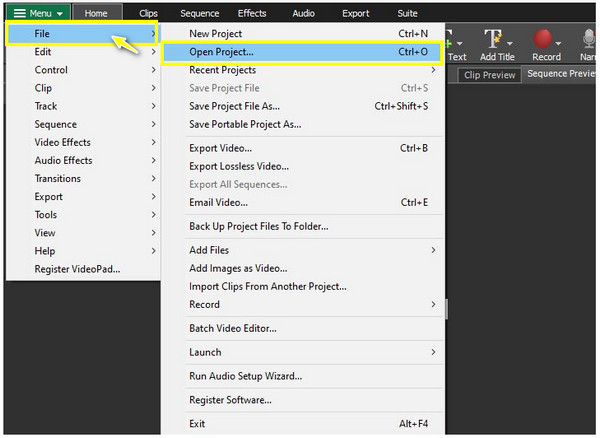
공유 VPJ 파일을 열려고 한다고 가정해 보겠습니다. 실제 정보는 더 이상 원본 파일과 동일하지 않으므로 열리지 않습니다.
2 단계.나중에 클립 분할, 자르기, 삭제, 전환 적용 등을 통해 프로젝트에 편집 내용을 적용할 수 있습니다. 모든 설정이 완료되면 도구 모음에서 "비디오 내보내기"를 클릭하세요. "비디오 파일"을 클릭하고 "MP4"를 선택하여 VPJ를 MP4로 변환합니다.
3단계.창에서 원하는 해상도, 이름, 폴더 경로 등을 지정합니다. 마지막으로 "만들기"를 클릭하여 VPJ를 MP4 파일로 변환하기 시작하세요. 선택한 폴더에서 MP4 파일을 찾을 수 있습니다.
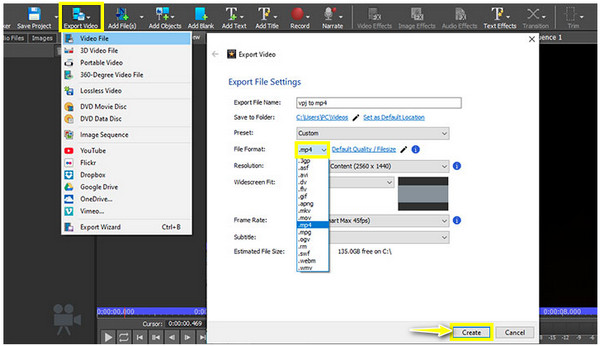
당신이 알아야 할 최고의 MP4 변환기 및 편집기 [고품질]
VPJ를 MP4로 변환할 수 있는 VideoPad의 기능 외에도 누구도 놓치지 말아야 할 AnyRec Video Converter 최고의 변환기를 논의할 때. 이는 비디오를 변환할 수 있을 뿐만 아니라 내보내기 전에 비디오를 편집, 향상 및 더 많은 편집 작업을 수행할 수 있는 강력한 프로그램입니다. AVI, MOV, MKV, M4V 등과 같은 1000개 이상의 형식과 함께 MP4 형식을 지원합니다. 또한 일괄 변환을 사용하여 여러 파일을 변환하는 경우에도 변환 속도가 30배에서 50배로 증가하여 가장 빠릅니다. 여기에서도 원본 품질이 보장되므로 변환 중에 걱정할 필요가 없습니다.

MP4, MOV, MKV, AVI, GIF 등과 같은 1000가지 비디오/오디오 형식을 지원합니다.
여러 파일을 50배 빠른 속도로 고품질로 변환하는 일괄 변환입니다.
VPJ 파일에서 회전, 자르기, 자막 추가, 다듬기, 효과 적용 등을 수행할 수 있는 내장 편집기입니다.
비디오에 적용된 모든 편집 내용을 보여주는 실시간 미리보기를 제공합니다.
1 단계.실행 후 "변환기" 탭으로 이동하세요. AnyRec Video Converter. "추가" 버튼을 클릭하여 VPJ 파일을 프로그램에 추가하십시오.

2 단계."장치"의 "비디오" 및 "오디오" 형식 목록을 보려면 "모두 변환" 메뉴로 이동하세요. "비디오"를 클릭하고 원하는 해상도로 "MP4"를 선택하세요. 이러한 방식으로 VPJ를 MP4 형식으로 변환할 수 있습니다.

3단계.자르기, 자르기, 회전, 효과 추가, 자막 등과 같은 추가 편집을 수행하려면 "편집" 또는 "잘라내기" 버튼을 클릭하세요. 완료되면 "확인"을 클릭하여 저장하세요.

4단계.마지막 단계에서는 원하는 MP4 파일 이름과 경로를 선택하세요. 모든 작업이 완료되면 "모두 변환"을 클릭하여 VPJ 파일을 MP4로 전송하세요.

VPJ에서 MP4로에 대한 FAQ
-
VideoPad에서 VPJ 파일을 열 수 없는 이유는 무엇입니까?
비디오에 적용된 미디어 파일을 이동할 때 VideoPad는 미디어 파일을 찾는 방법을 찾는 대신 오류를 보고합니다. VPJ 파일을 저장했더라도 위치가 변경되면 볼 수 없습니다.
-
VideoPad에 VPJ 파일을 저장하려면 어떤 형식을 사용할 수 있나요?
프로그램에서 VPJ 파일 프로젝트를 열면 해당 프로젝트를 MP4, AVI, 3GP, WMV 등과 같은 비디오 형식으로 저장할 수 있습니다.
-
VideoPad 없이 VPJ 파일을 열고 편집할 수 있나요?
아니요. VPJ는 VideoPad 프로젝트 파일이고 독점적이므로 VideoPad 없이는 열 수 없습니다. VPJ를 MP4로 내보낸 다음 더 많은 미디어 플레이어에서 재생할 수 있어야 합니다.
-
VPJ를 MP4로 내보내려면 VideoPad를 구입해야 합니까?
아니요. 소프트웨어를 구입할 필요는 없습니다. 비상업적 목적으로 사용하는 한 무료로 사용할 수 있습니다. 그러나 무료 평가판에는 만료일이 있습니다.
-
VPJ를 MP4로 변환하는 온라인 변환기가 있습니까?
예. AnyConv, 파일 확장자, ConvertHelper 및 기타 도구를 사용할 수 있습니다. 아무것도 설치하지 않고 완전히 무료로 사용할 수 있습니다. 하지만 광고, 사이트 충돌 등과 같은 문제에 대비해야 합니다.
결론
지금까지는 VPJ 파일의 문제를 열지 못하는 것과 관련된 문제에 직면하지 않을 것입니다. 여기서는 VideoPad만이 VPJ 파일을 열 수 있다는 사실을 발견했으며 거기에서 VPJ를 MP4로 내보내고 다양한 플랫폼과 장치에서 재생할 수 있도록 만들 수 있습니다. 그러나 VPJ, DAT를 변환하는 궁극적인 방법을 찾고 있다면 ARF에서 MP4로 및 기타 형식에 대한 믿음을 가지십시오. AnyRec Video Converter. 원하는 VPJ에서 MP4로의 변환 및 편집 요구 사항을 충족할 수 있는 강력한 소프트웨어입니다. 지금 무료로 다운로드하고 재미있게 탐색해보세요!
